
Se sei un fanatico della privacy e possiedi un iPhone 11 o iPhone 12 (o superiore), potresti voler disabilitare il chip U1 sul tuo iPhone per impedirgli di tracciare la tua posizione in background.
L'U1 è un chip personalizzato sviluppato da Apple proprio come i chip H1 e W1 realizzati per AirPods. Tuttavia, a differenza degli altri due chip, il chip U1 è progettato per determinare con precisione la distanza tra i dispositivi dotati di chip U1. La U in U1 sta per ultra-wideband, una tecnologia radio a corto raggio utilizzata per la trasmissione di dati wireless. Tuttavia, questa tecnologia è vietata in alcuni paesi e, di conseguenza, Apple deve raccogliere costantemente i dati sulla posizione del dispositivo per sapere se l'utente si trova in una regione supportata. Ciò ha portato a diversi reclami da parte di alcuni utenti di iPhone, poiché i loro dispositivi stavano tracciando i dati sulla posizione anche quando i servizi di localizzazione erano disabilitati. Per risolvere questo problema, Apple ha aggiunto un'opzione per disabilitare il chip U1.
In questo articolo, illustreremo come impedire il rilevamento della posizione in background sul tuo iPhone disabilitando il chip U1.
Come disabilitare il chip U1 su iPhone per impedire il rilevamento della posizione in background
Prima di procedere con la procedura seguente, assicurati che il tuo iPhone 11 o iPhone 12 esegua iOS 13.3.1 o versioni successive, poiché l'opzione per disabilitare il chip U1 non è disponibile nelle versioni precedenti.
- Vai su "Impostazioni" sul tuo iPhone.

- Nel menu delle impostazioni, scorri verso il basso e tocca "Privacy".
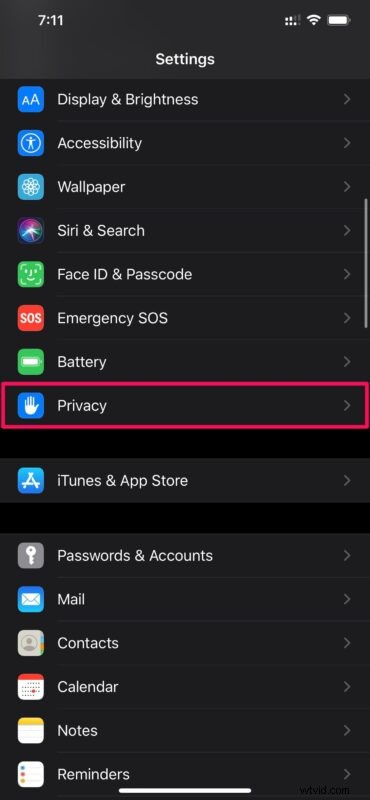
- Qui, tocca "Servizi di localizzazione" che si trova proprio in alto.
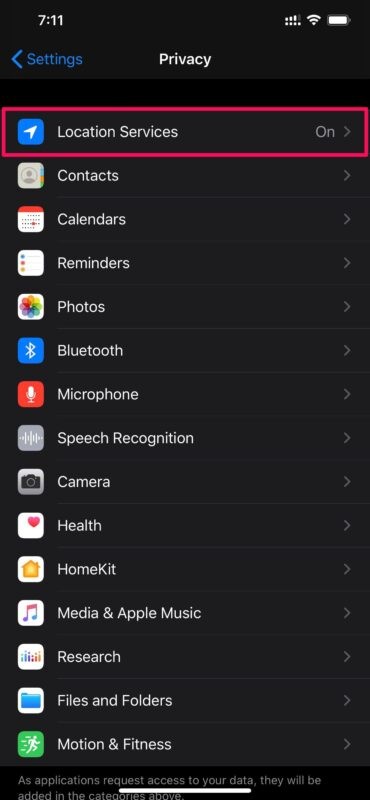
- Successivamente, scorri verso il basso fino in fondo e tocca "Servizi di sistema".
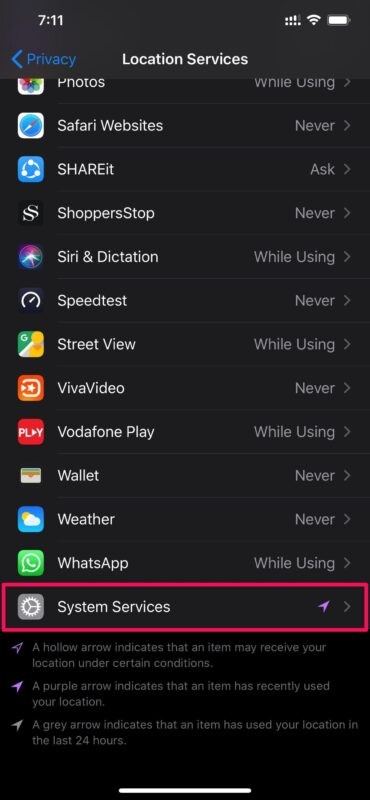
- Ora, trova l'opzione "Rete e wireless". Usa l'interruttore per disattivarlo. Quando ti viene chiesto di confermare, scegli "Disattiva" come mostrato di seguito.
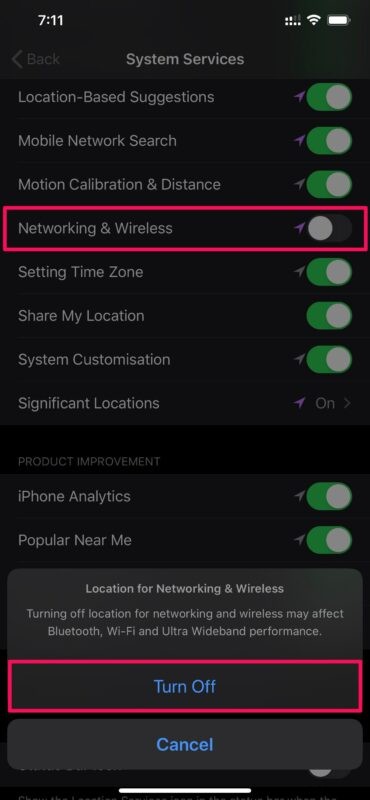
Ecco fatto, attivando quell'impostazione avrai disabilitato con successo il chip U1 sul tuo iPhone a tempo indeterminato. Abbastanza semplice, giusto? Ovviamente puoi sempre riaccenderlo, poiché alcune funzionalità richiedono l'utilizzo del chip U1 per funzionare e comportarsi come previsto.
D'ora in poi, non devi più preoccuparti che la tua posizione venga tracciata in background quando i servizi di localizzazione sono disattivati, poiché Apple non ha più bisogno di verificare se ti trovi in un paese supportato per utilizzare il chip U1 una volta disabilitato. Tieni presente che in questo modo, il tuo iPhone non utilizzerà nemmeno i servizi di localizzazione per migliorare le connessioni Wi-Fi e Bluetooth.
Per riattivare il chip U1 sul tuo iPhone in qualsiasi momento, tutto ciò che devi fare è seguire nuovamente questa procedura e utilizzare l'interruttore per "Rete e Wireless".
Non sei sicuro di come disattivare i servizi di localizzazione? Indipendentemente dal fatto che tu possieda un iPhone o un iPad, puoi verificarlo per disabilitare facilmente i servizi di localizzazione sul tuo iPhone o iPad completamente. Puoi anche disattivare i servizi di localizzazione su un Mac, se ne possiedi uno.
Hai trovato un uso pratico con il chip Apple U1 su iPhone? Hai qualche idea su questa funzione o sulla capacità? Fatecelo sapere nei commenti.
